Productos
Nos aparecerán los productos incluidos en el Contrato que provienen de la Resolución.
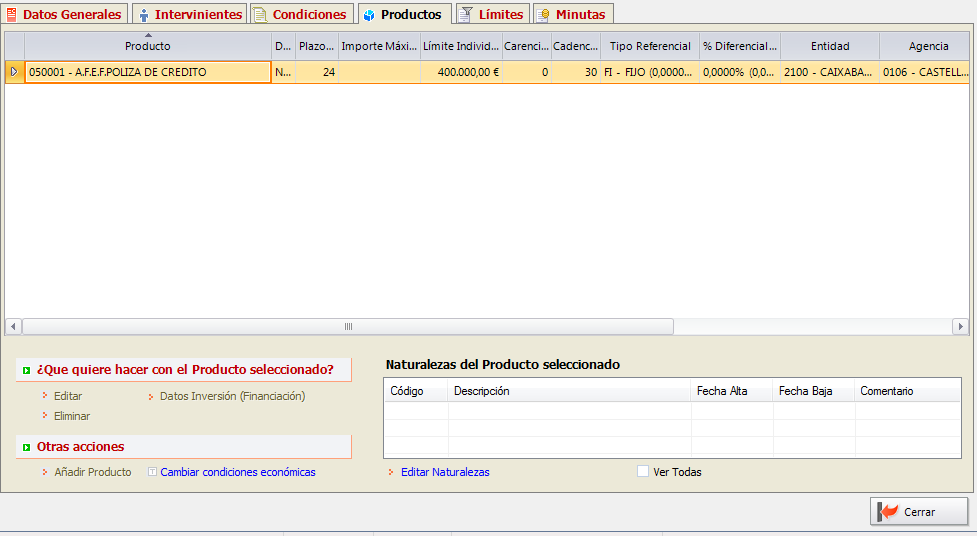
Dependiendo del Estado en el que se encuentre el Contrato podremos realizar modificaciones o no. Si el estado en el que se encuentra es "Definitivo" no se podrán realizar ninguna acción sobre los productos que intervienen en el producto, en cambio, si se encuentra en "Preparación" se van a poder realizar algunos cambios pero mínimos:
- Editar: Nos aparece la siguiente pantalla de edición solamente cuando el contrato está en "Preparación":
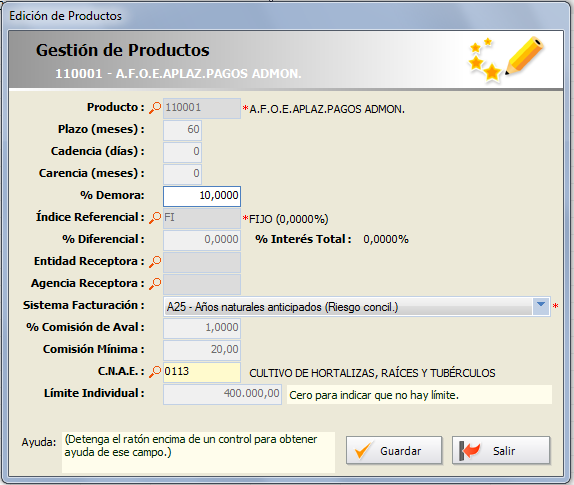
- %Demora: % que se va a aplicar en caso de demora.
- Limite Individual por Aval. Se indica el límite por producto para cada aval.
Para productos de lineas de descuento consultar aqui
- Eliminar: Elimina un producto del contrato solamente cuando el contrato está en "Preparación".
- Cuadro de Amortización: generación de cuadro de Amortización, una vez creado no se podrá modificar, solamente se podrá eliminar mediante transacción. Normalmente un cambio en el cuadro de amortización supone la generación de un anexo al contrato (Nueva Variación --> Novación) ya que está cambiando lo que originalmente se firmo.
- Añadir Producto: Añade un producto a un contrato, siempre y cuando esté en Preparación.
- Cambiar Condiciones económicas del producto: cambiamos las condiciones económicas y guardamos los cambios.
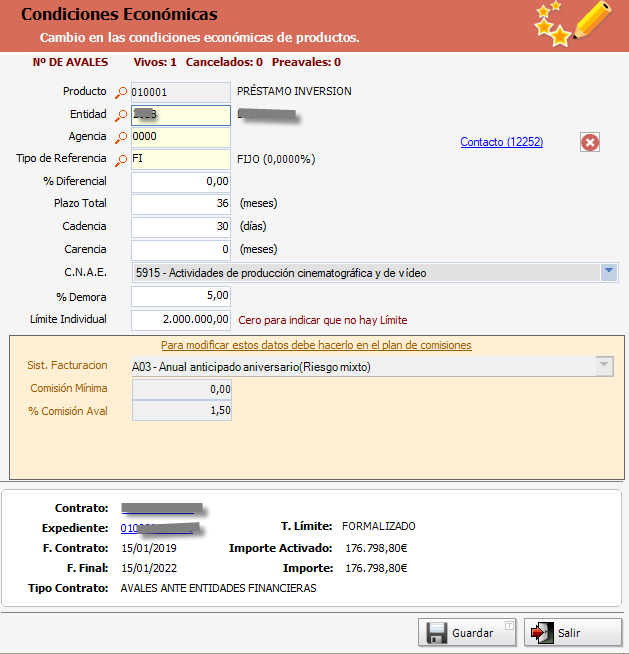
Si cambiamos algún dato que afecta a la comisión nos mostrará en la zona inferior de la pantalla anterior un mensaje con dos opciones para que indiquemos de que manera queremos actuar respecto a los planes de comisiones:
- Si, deseo asignar las nuevas condiciones al periodo general de los planes activos para cada uno de los avales vivos de este contrato. Mediante esta opción se cambiarán todos los planes de comisiones activos hasta el momento.
- No, los cambios solo tendrán efecto en la creación de futuros avales. Con está opción solo se cambiarán los nuevos planes de comisiones creados con los nuevos avales.
En ninguno de los dos casos se modificarán las comisiones que ya hayan sido generadas.
- Edición de Naturalezas. Es posible la asignación de una serie de marcas para el producto en un contrato. Para ver las Naturalezas creadas pulse aquí para dirigirse a su Tabla Auxiliar.
Para vincular o desvincular una Naturaleza pulsamos en "Editar Naturalezas" y nos muestra la siguiente pantalla:
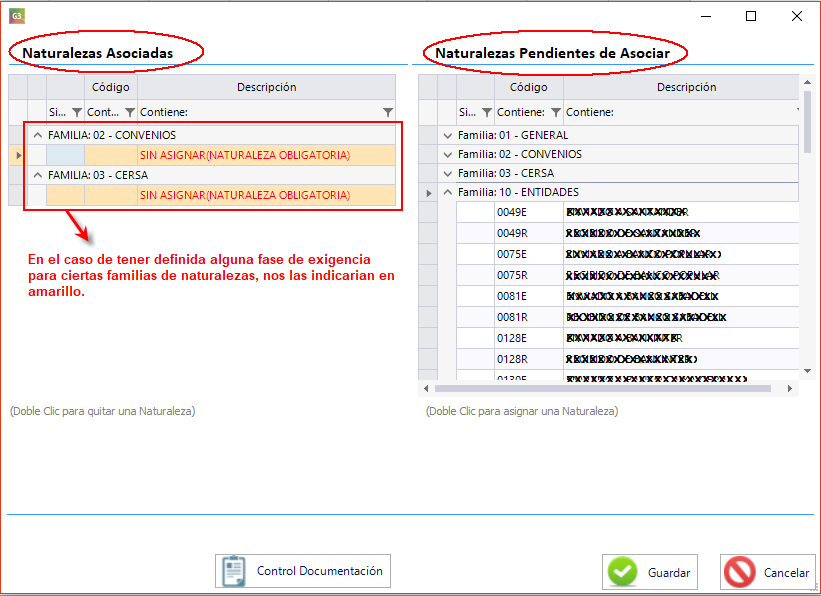
Tenemos dos zonas, una situada a la izquierda "Naturalezas Asociadas" que muestran las Naturalezas que hemos vinculado al producto, para desvincularla hacemos doble Click en la marca. Y una zona a la derecha "Naturalezas no asociadas", de esta lista podemos elegir la marca que le vamos a asignar al producto, de igual modo al hacer doble Click vincularemos la marca al producto. En el campo "Comentario" podemos introducir cualquier información. Pulsamos "Guardar"  o "Salir"
o "Salir"  si no queremos grabar.
si no queremos grabar.
Al añadir o quitar la naturaleza “_XC-NO COBERTURA POR DECISION DE LA SGR”, el sistema hará una consulta automática de la cobertura de CERSA.
Para modificar el "Comentario" que hayamos registrado, pulsamos "Editar" realizamos los cambios que creamos oportunos Grabamos.
 . En la configuración de las Naturalezas desde su tabla auxiliar (Pulse aquí para ir), se puede definir una serie de tipos de documentos asociados a cada una de ellas. De manera que se podrá establecer un control de documentación indicando por naturaleza que tipos de documentos son necesarios que existan y estén archivados en el área Documental. Desde está opción nos mostrará la lista de tipos de documentos definidos y si existe o no en el archivo documental.
. En la configuración de las Naturalezas desde su tabla auxiliar (Pulse aquí para ir), se puede definir una serie de tipos de documentos asociados a cada una de ellas. De manera que se podrá establecer un control de documentación indicando por naturaleza que tipos de documentos son necesarios que existan y estén archivados en el área Documental. Desde está opción nos mostrará la lista de tipos de documentos definidos y si existe o no en el archivo documental.
Una vez guardada la Naturaleza nos aparecerá en la siguiente forma:
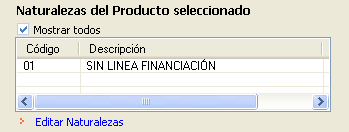
Se va a realizar una comprobación con respecto al CNAE, de manera que si al CNAE asociado a cada uno de los productos del Contrato, no pertenece a ninguno de los CNAEs dados de alta en la Identidad, se marcará en rojo la celda de CNAE y se incluirá una exclamación al principio de la fila del producto.
Al pulsar botón derecho del Ratón sobre los datos de productos nos mostrará el siguiente menú, ofreciendo al usuario posibilidades de exportación de datos a otros formatos.
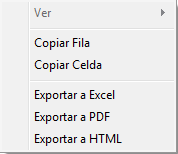
Cuando sea un Contrato de Línea, para contratos con fecha 2023 de Avales Técnicos en la pestaña Producto se cambia la forma de mostrar las finalidades por un árbol con mayor información. Permitiendo seleccionar hasta 5 finalidades por cada uno de los productos seleccionado que tenga el contrato, visualizándose las finalidades seleccionadas en la pestaña CERSA e indicando entre paréntesis el número de finalidades seleccionadas:
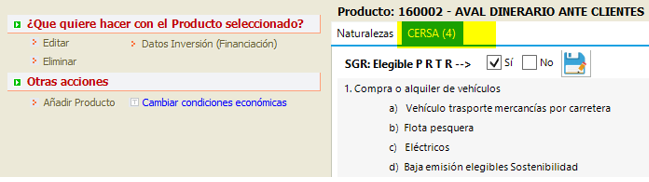
En un precontrato más preaval cuando se cambiaba el producto se estaba eliminando el preaval, se corrige para que no lo permita, se podrá cambiar el producto a través de transacción de cambio de producto. Solo se permitirá añadir o eliminar un producto en las líneas de avales. En ningún caso se va poder eliminar un producto si ya se tiene creado un preaval.
